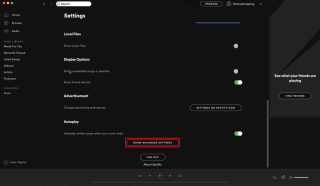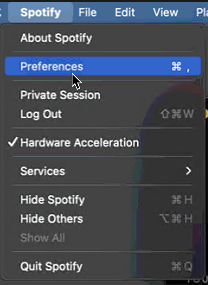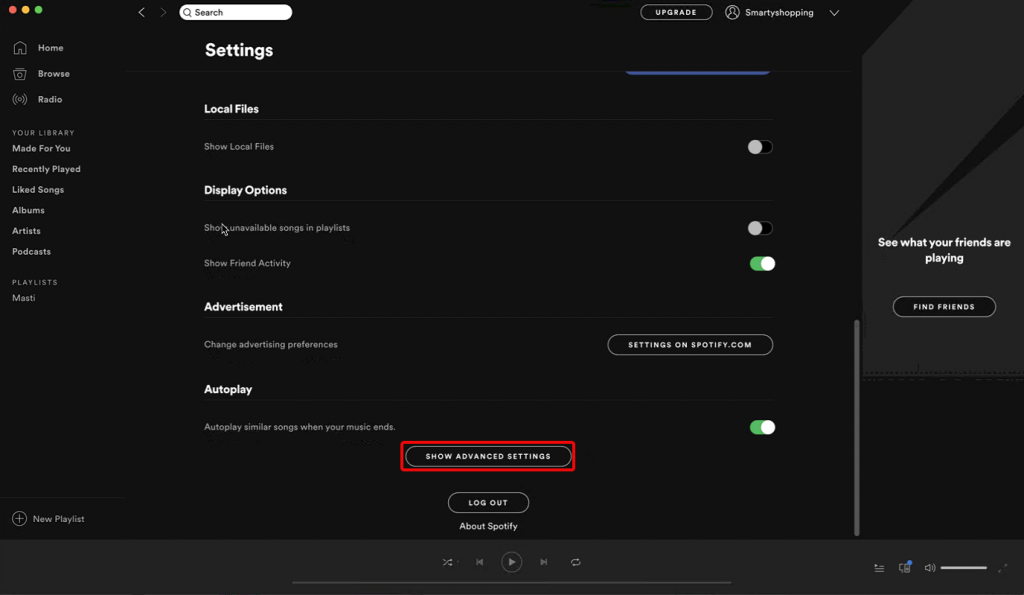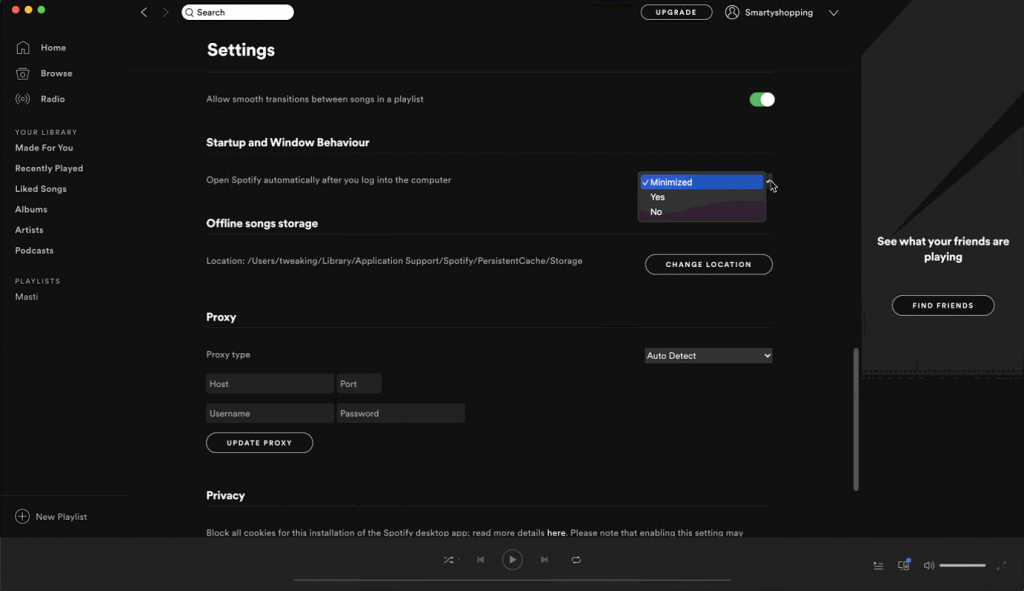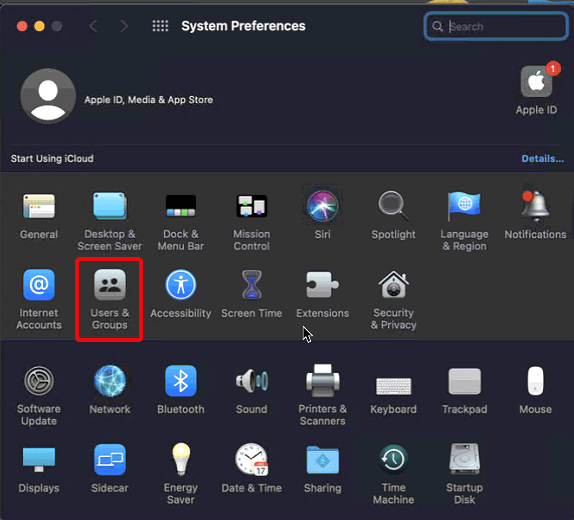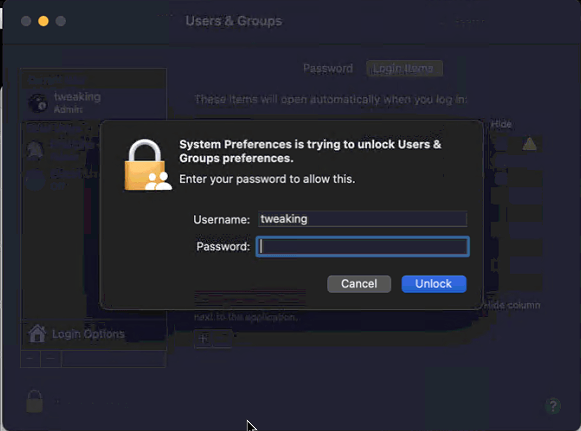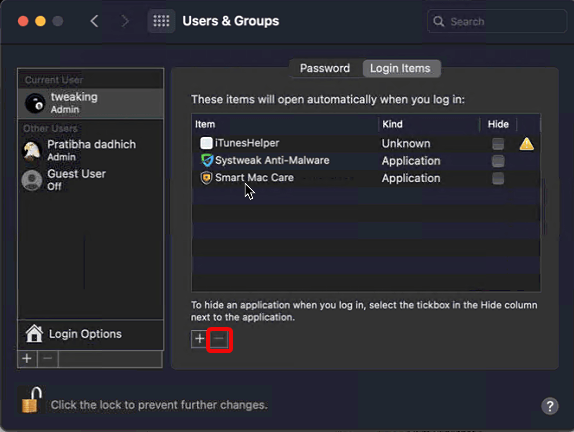Apakah Anda merasa terganggu ketika aplikasi seperti Spotify, Chrome, dll. terbuka secara otomatis dan berjalan saat startup sistem? Anda telah datang ke tempat yang tepat. Di sini kita membahas cara menghentikan aplikasi ini agar tidak berjalan pada startup Mac.
Kami memahami layanan cloud, program antivirus , Apple Mail, dan beberapa aplikasi penting lainnya perlu dijalankan saat boot. Tetapi mengapa Spotify – layanan streaming musik dimulai? Saya benci ketika aplikasi dengan cara licik menambahkan diri mereka ke login otomatis.
Dan ketika keluar dari semua aplikasi, Spotify adalah salah satu yang mengganggu. Tidak hanya itu, ketika Anda tidak dapat menemukannya di Item Login, daftar System Preferences > Users & Groups > Login Items , tetapi semuanya juga menjadi buruk.
Yah, bukan karena saya membenci Spotify karena itu. Hanya saja saya tidak suka memulai secara otomatis saat startup sistem . Oleh karena itu, saya mencari solusi untuk memperbaiki masalah ini dan, dalam artikel ini, kita akan membahasnya.
Cara Cepat untuk Menonaktifkan Spotify Dari Mac
Untuk mencegah Spotify dan aplikasi lain diluncurkan saat startup, gunakan aplikasi khusus untuk mengelola agen peluncuran. Kami merekomendasikan menggunakan Cleanup My System untuk tujuan ini. Aplikasi ini mencantumkan semua program yang berjalan secara otomatis di Mac Anda, tepat setelah diluncurkan. Selain itu, ia menawarkan modul yang efektif seperti – Penghapus Cache & Log, Pembersih sampah, Lampiran Surat, Sampah, Hapus Instalasi Aplikasi, dan banyak lagi.
- Untuk menghentikan Spotify agar tidak diluncurkan pada saat startup, Anda perlu mengunduh dan menginstal Cleanup My System di Mac Anda. Ini bekerja dengan sempurna di macOS 10.11 atau lebih baru.

- Luncurkan program.
- Arahkan ke modul Startup Manager dan biarkan aplikasi memindai Mac Anda untuk menemukan daftar semua agen peluncuran di satu tempat dan menghapusnya dalam beberapa klik.
- Sekarang, cukup cari aplikasi Spotify dan singkirkan!
Untuk mempelajarinya secara detail, Anda perlu membaca lebih lanjut.
Sekarang, mari kita pelajari cara menghentikan Spotify baik secara manual maupun otomatis.
Cara menghapus Spotify dari Startup (Secara Manual)
1. Luncurkan Spotify.
2. Untuk ini, buka Finder > Applications > klik dua kali Spotify.
3. Klik menu Spotify > Preferensi.
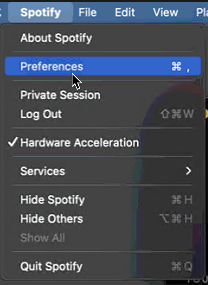
4. Gulir ke bagian bawah halaman dan klik Tampilkan Pengaturan Lanjut
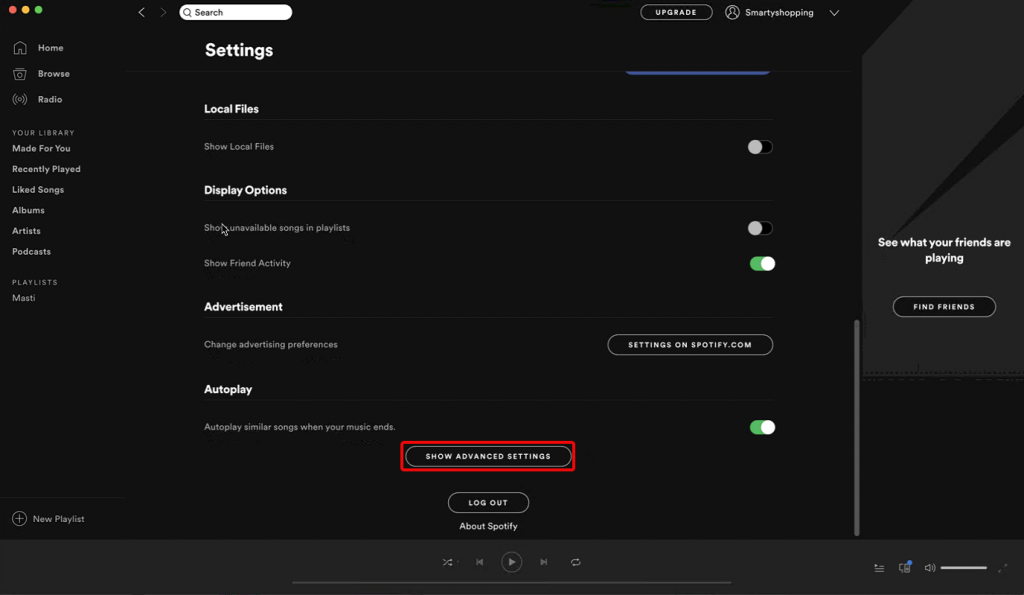
5. Di sini cari opsi Startup dan Windows Behavior.
6. Klik menu tarik-turun di sebelahnya dan pilih No.
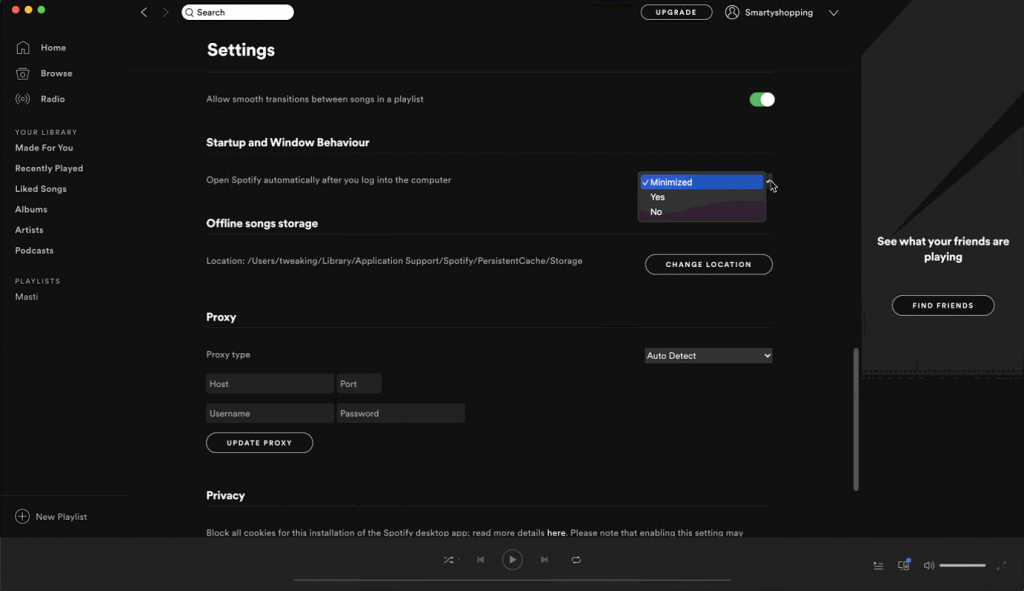
7. Keluar dari Spotify
Ini akan menghentikan Spotify dari pembukaan pada startup Mac.
Selain itu, Anda bahkan dapat memeriksa apakah ada entri terkait yang terdaftar di bawah Item Login. Untuk mempelajari itu pindah ke langkah berikutnya.
Menonaktifkan Spotify agar tidak berjalan saat Startup melalui System Preferences
1. Klik logo Apple > Preferensi Sistem .
2. Hit Pengguna & Grup.
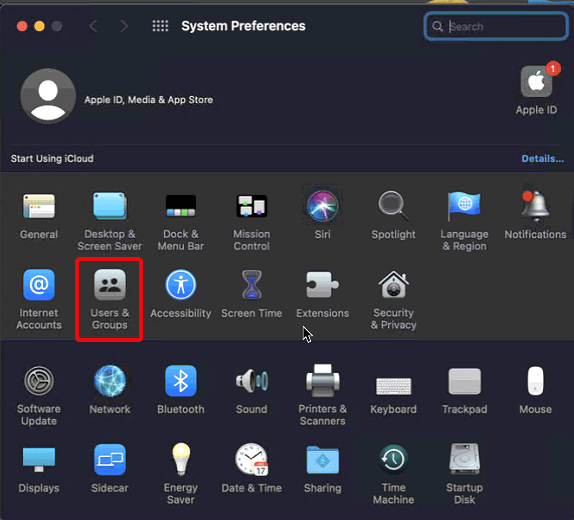
3. Di jendela baru yang terbuka, klik gembok untuk melakukan perubahan.
4. Anda sekarang akan diminta untuk memasukkan kata sandi admin.
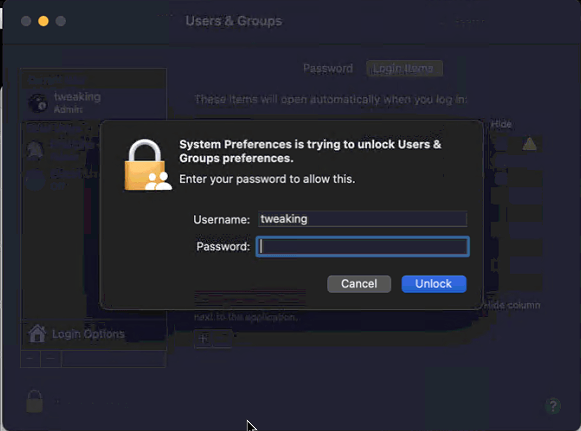
5. Sekarang, klik tab Item Login.
6. Lihat apakah Spotify terdaftar. Pilih dan tekan '-' di bagian bawah layar.
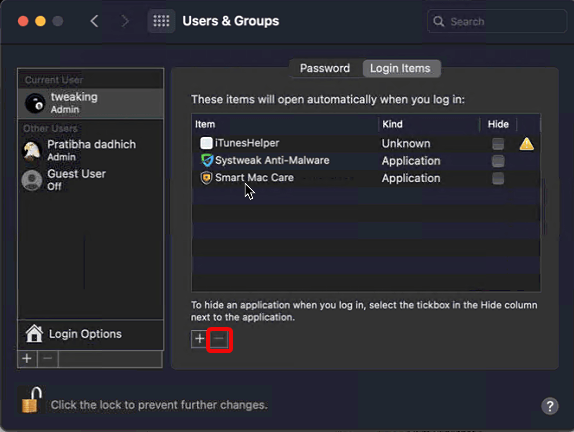
7. Ini akan menghapus Spotify dari daftar item login di Mac.
8. Jadi, dengan menggunakan langkah-langkah manual di atas, Anda dapat menghentikan Spotify dari peluncuran saat startup.
Cara mencegah Spotify dibuka di Mac menggunakan TuneUpMyMac
Untuk menghentikan Spotify agar tidak diluncurkan saat startup sistem menggunakan Cleanup My System, ikuti langkah-langkah di bawah ini:
Langkah 1: Unduh dan instal Cleanup My System di Mac Anda.

Langkah 2: Luncurkan aplikasi dan navigasikan ke modul Startup Manager. Tekan tombol Mulai Pindai.
Langkah 3: Segera setelah proses pemindaian selesai, hasilnya akan dikategorikan di bawah bagian Launch Agents & Login Items.
Langkah 4: Secara default, semua item dipilih. Anda dapat membatalkan pilihan yang ingin Anda simpan dan tekan tombol Bersihkan Sekarang untuk menghapus item Luncurkan (termasuk Spotify).

Langkah-langkah di atas akan membantu Anda menghentikan Spotify dari pembukaan saat startup. Selain itu, jika Anda menghadapi masalah seperti Mac:
Anda dapat menggunakan Cleanup My System untuk semua ini. Pengoptimal Mac yang luar biasa ini akan membantu menyortir semua masalah di atas. Untuk mempermudah pengguna Systweak, perusahaan di belakangnya telah menambahkan modul Pembersihan Cerdas untuk membersihkan, mengoptimalkan, dan mempercepat kinerja Mac secara instan. Dengan menggunakan modul, Anda dapat membuang file sampah, cache yang tidak diinginkan, dan data berlebihan lainnya.

Selain itu, Anda dapat menggunakannya untuk memindai dan membersihkan file lama & besar, salah satu alasan utama pesan kesalahan ruang penyimpanan rendah. Anda juga dapat menggunakan modul Privasi untuk menghilangkan jejak digital di Mac. Untuk mempelajari apa lagi yang dapat dilakukan produk ini, coba gunakan produk ini!
Percaya padaku; ini adalah salah satu pembersih dan pengoptimal Mac terbaik untuk digunakan pada tahun 2021. Jadi, cobalah dan bagikan pendapat Anda di bagian komentar!